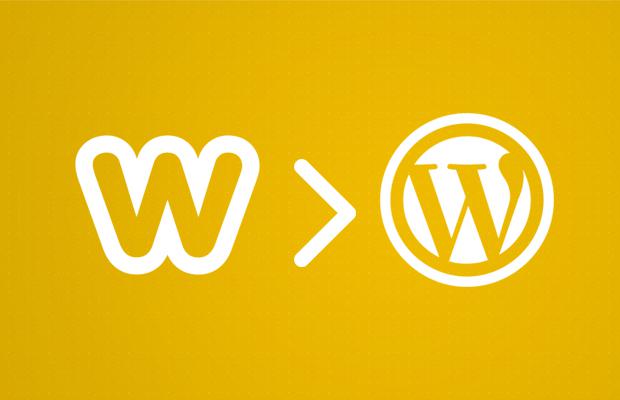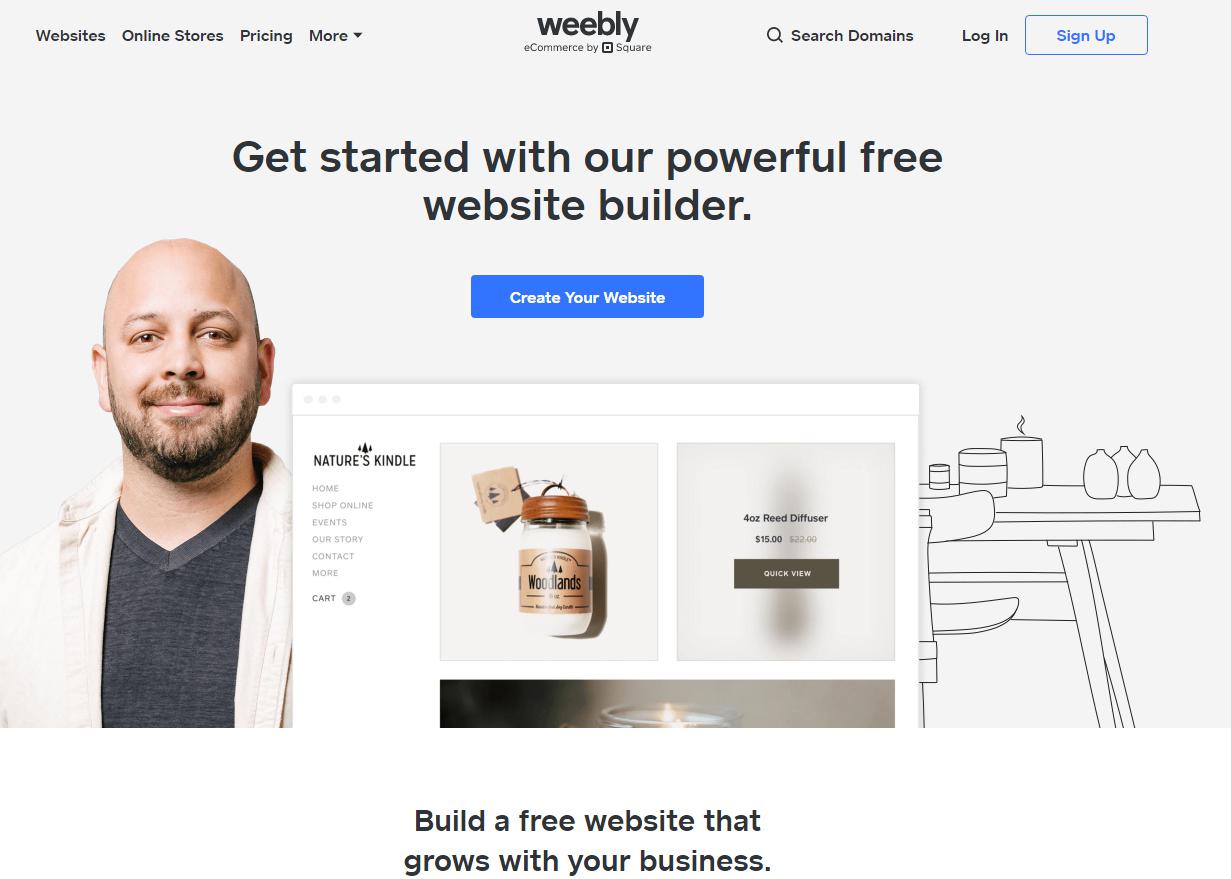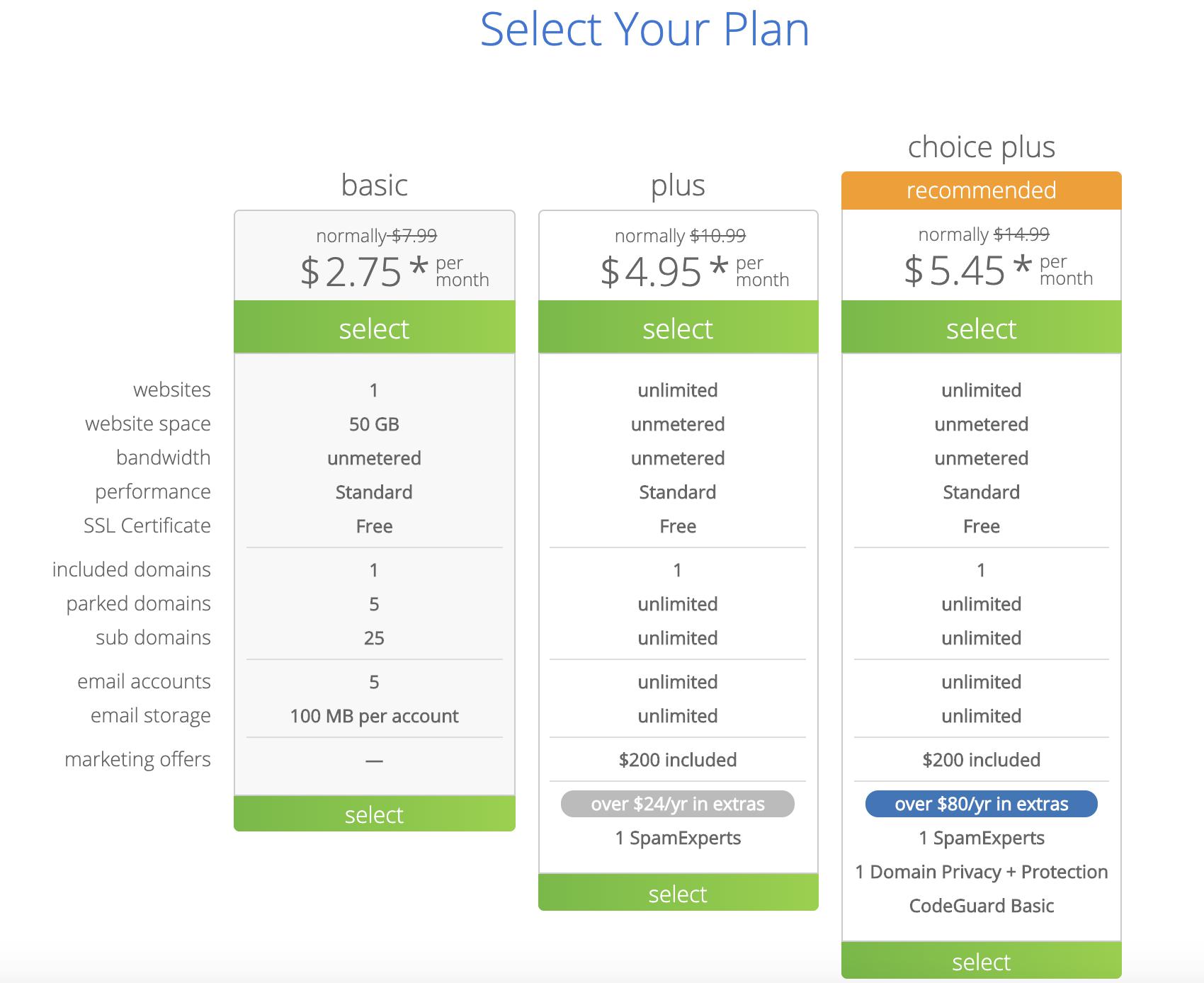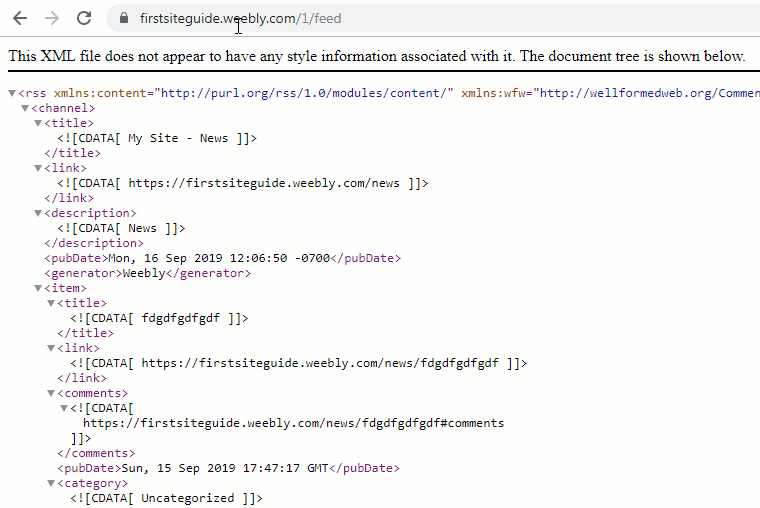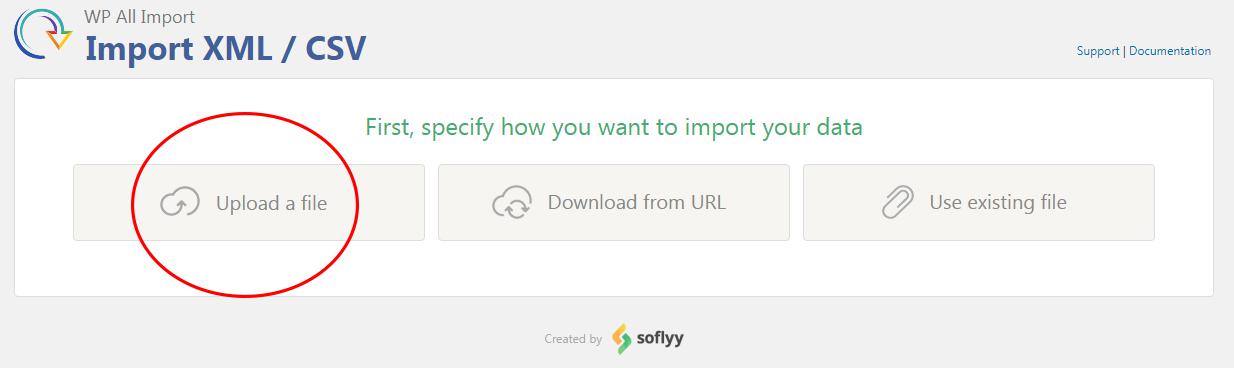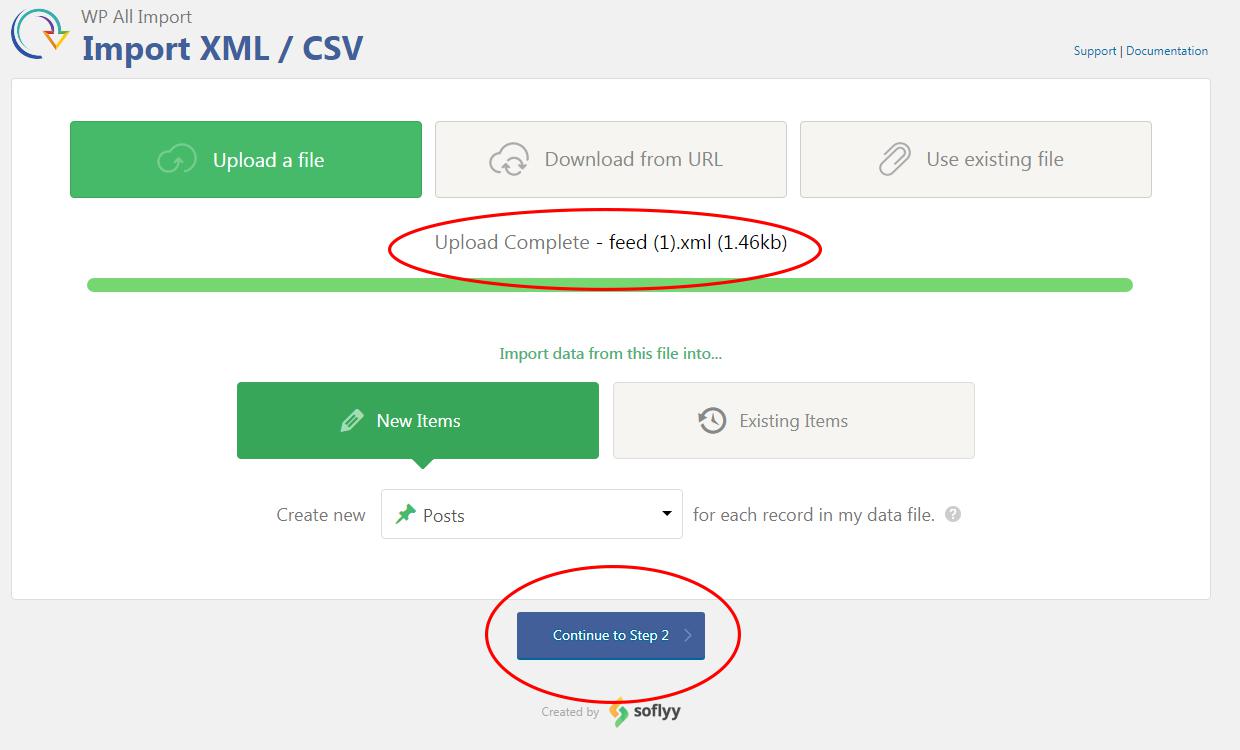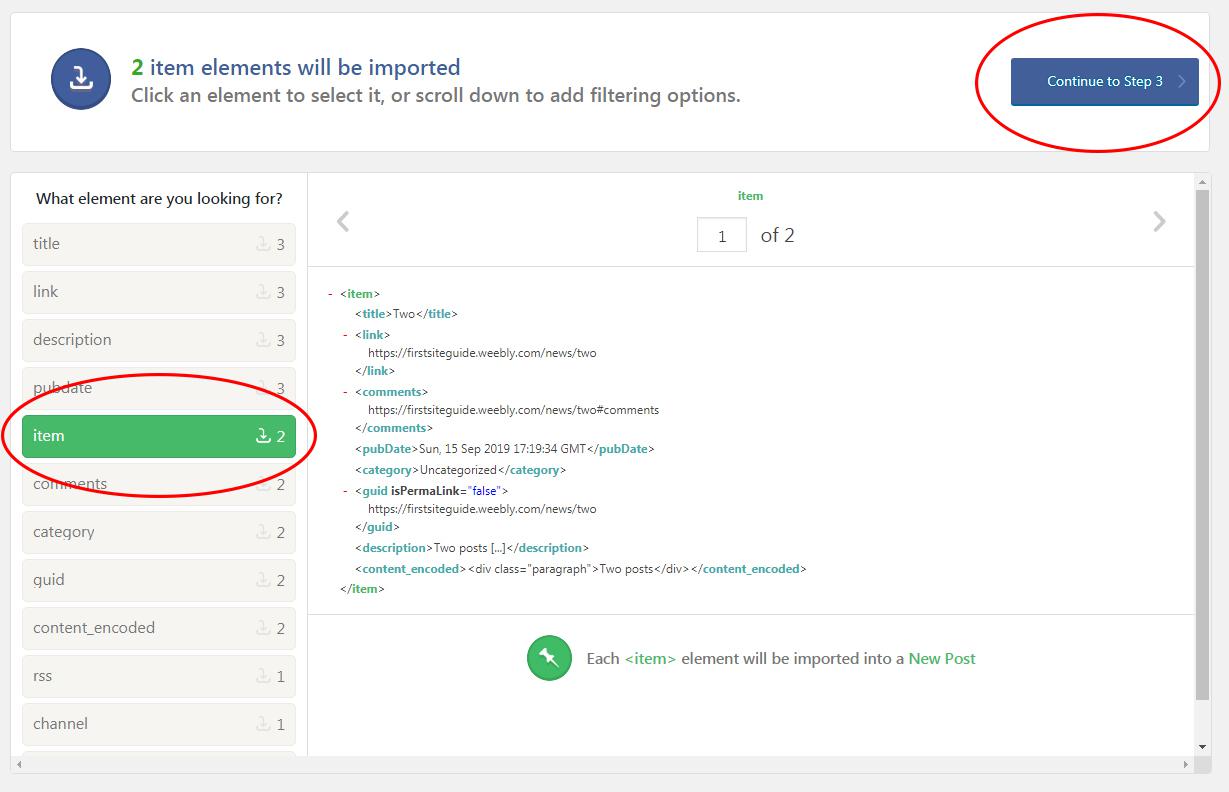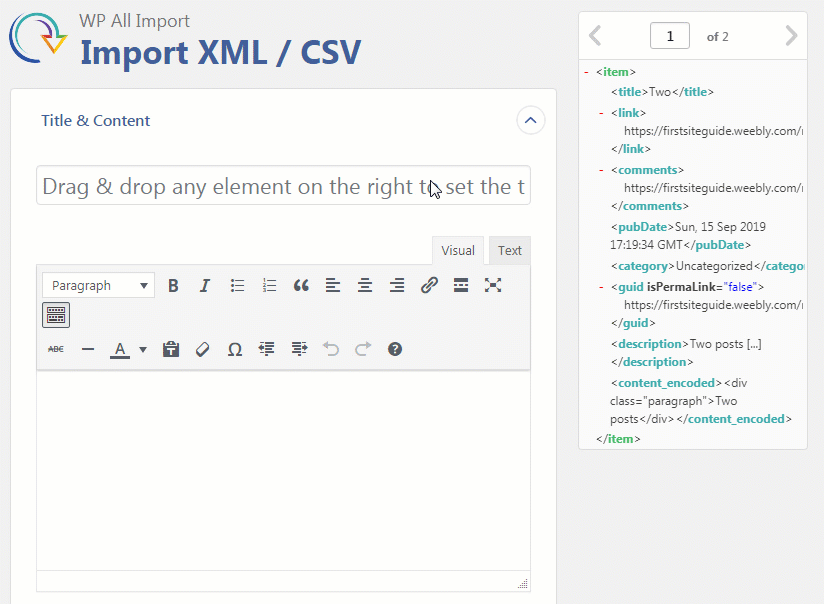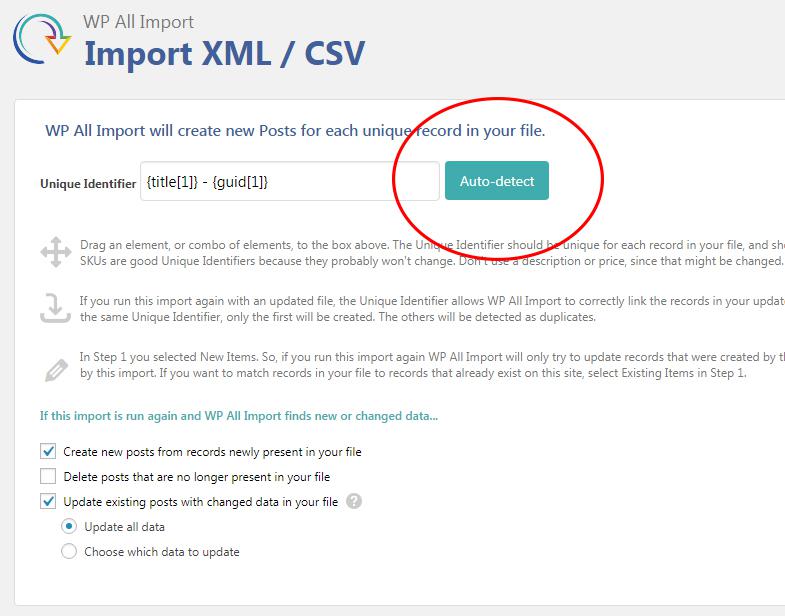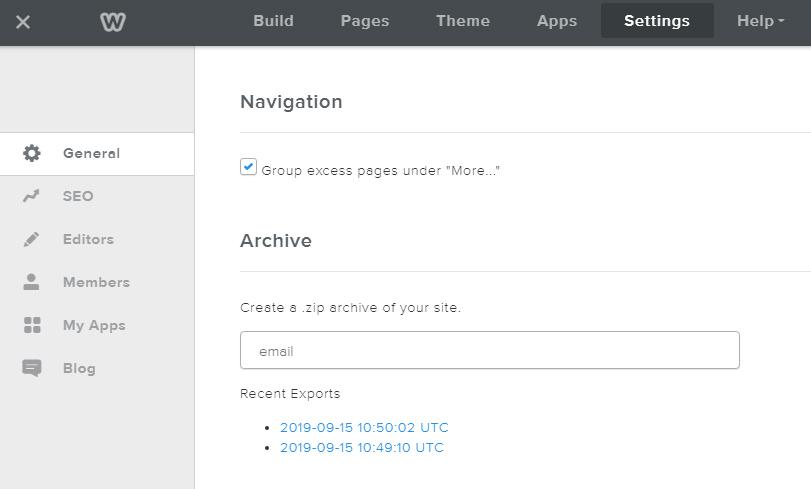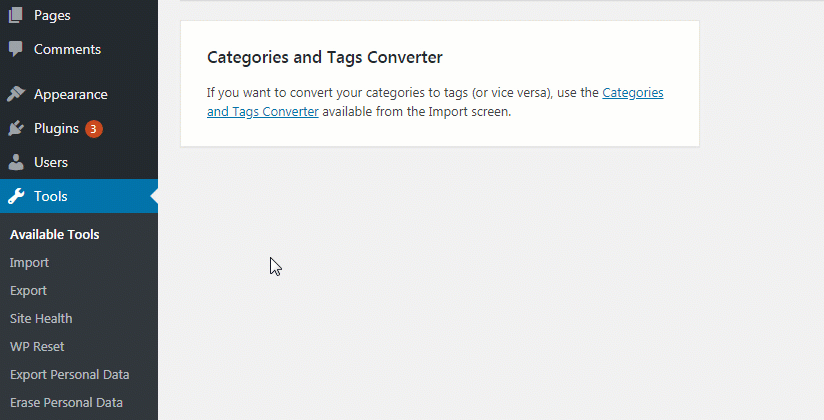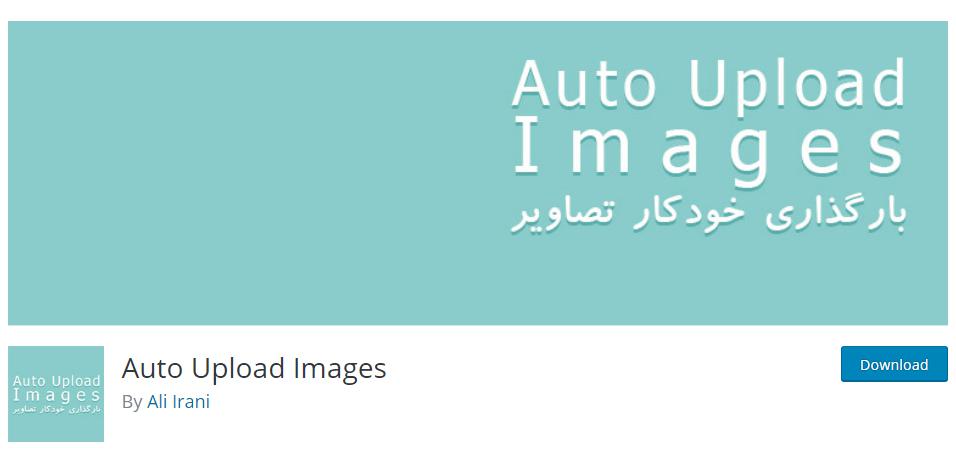Новые технологии позволили среднему Джо получить свои пять минут славы или начать свой бизнес из любого уголка мира. Таким образом, даже если вы не знаете, как работает Интернет, вы все равно можете начать свой блог в следующие несколько часов. Хотя тот, кто хотел сделать то же самое пятнадцать лет назад, должен был кое-что знать о том, как работает Интернет и как использовать инструменты создания сети, которых тогда было мало, у вас есть из чего выбирать. Просто поискав в Google бесплатных инструментов для создания веб-сайтов, вы могли попасть на Weebly. Это довольно популярный инструмент перетаскивания, который позволяет быстро запустить свой первый сайт. Он выглядит действительно красиво, не требует многого, но все же позволяет создать красивый веб-сайт, который вы можете назвать своим.
Зачем вам переходить с Weebly на WordPress?
Хотя Weebly – отличный инструмент, созданный специально для начинающих, он просто не позволяет вам создать собственный сайт, который вам действительно нужен. Во-первых, у Weebly есть свои ограничения.
Бесплатная платформа имеет несколько ограничений, которые могут заставить вас переключиться на что-то лучшее. А в современном мире трудно найти что-то лучше WordPress, когда дело доходит до управления вашим контентом. Weebly не оптимизирован для SEO. Это означает, что если вы хотите, чтобы ваш новый веб-сайт появлялся, когда кто-то ищет определенный термин в Google и других поисковых системах, вам потребуется определенный набор навыков, чтобы ваш сайт отображался там, где он должен быть – на первой странице Google.
И нет никаких дополнительных инструментов, которые вы можете интегрировать с Weebly, чтобы помочь вам с такими конкретными задачами, как эта. С другой стороны, WordPress предлагает репозиторий из более чем 50 000 бесплатных плагинов, которые помогут вам достичь чего-то на сайте без необходимости писать ни одной строчки кода. Еще один важный момент – это электронная коммерция. Хотя настроить интернет-магазин с помощью Weebly несложно, вы, вероятно, уже поняли, что Weebly берет комиссию в размере 3% с каждой транзакции! Если вы спросите нас, это серьезная причина для перехода на другую платформу.
Как перенести Weebly на WordPress?
Если вы решили, что, наконец, пришло время перенести свой блог с Weebly на WordPress, вы сделали правильный выбор. И, к счастью, перенос не такой сложный, как перенос некоторых других блогов на WordPress. В этом руководстве я покажу вам каждый шаг, который нужно сделать для успешного переноса вашего сайта с Weebly на WordPress. Да, вам потребуется некоторое время, чтобы установить все плагины и все настроить, но вы должны знать, что такие переводы не являются тем, что люди в Weebly хотели, чтобы вы делали. Итак, закатайте рукава и приступим.
Создайте новый блог WordPress
Прежде всего вам понадобится блог WordPress. Вам нужно место для переноса блога Weebly, верно? Не волнуйтесь; создание нового сайта не представляет большого труда. Вместо того, чтобы изучать, как работают серверы и как их настраивать, вам просто нужен хороший хост, который будет поддерживать WordPress. Bluehost – один из лидеров на рынке, и вы можете начать свой блог WordPress всего за несколько долларов в месяц. И не только эта хостинговая компания будет поддерживать ваш сайт в сети, но и автоматически установит WordPress для вас с момента регистрации и будет постоянно поддерживать его в безопасности.
Раскрытие информации: FirstSiteGuide поддерживается нашими читателями. Когда вы совершаете покупки по ссылкам на нашем сайте, мы можем получать комиссию. Мы тестируем и пробуем все продукты, которые рекомендуем.
Если у вас нет опыта настройки учетной записи хостинга, позвольте нам быстро показать вам, как это сделать:
1. Посетите Bluehost, щелкнув эту ссылку и найдите кнопку «Начать сейчас», которая переведет вас к следующему шагу.
2. Выберите план хостинга – Bluehost предлагает несколько вариантов на выбор. Если вы впервые регистрируете учетную запись, я предлагаю перейти на базовую.
3. Позаботьтесь о доменном имени – если у вас уже есть домен, здесь вы сможете перенести его и назначить новому блогу. Если нет, просто введите желаемый домен, и Bluehost сообщит вам, доступен ли он.
Итак, вместо того, чтобы учиться устанавливать WordPress и возиться с базами данных, вы можете подготовить всю среду всего несколькими щелчками мыши.
Импорт контента Weebly в WordPress
Если вы только что запустили свой сайт Weebly, не нужно ничего усложнять. Если у вас опубликовано только несколько сообщений и страниц, нет причин вмешиваться в плагины и переносить, где вы можете просто копировать и вставлять контент с одного сайта на другой. Позвольте мне показать вам, что я имел в виду:
- Откройте свой первый пост на Weebly
- Скопируйте весь контент
- Войдите на свой новый сайт WordPress
- Перейдите к сообщениям -> Добавить новое
- Вставьте содержимое
- Сохранить изменения
Как только вы скопируете и вставите первый пост, вы поймете, что это заняло всего минуту, и это только потому, что вы, вероятно, вернулись к этому руководству, чтобы прочитать следующий шаг. Итак, если вы оставили еще несколько сообщений, вы можете сделать это в течение нескольких минут. Все, что вам нужно сделать после этого, – это удалить свой блог Weebly, и все готово. Но есть вероятность, что вы захотите перенести свой блог Weebly, в котором есть десятки, если не сотни элементов контента. В этом случае техника копирования и вставки не поможет.
Экспорт Weebly RSS
В отличие от некоторых других инструментов, которые уже отказались от поддержки RSS, чтобы затруднить переход на WordPress, Weebly по-прежнему позволяет использовать RSS-канал. Это не имело бы большого значения, но дело в том, что вы можете использовать автоматически сгенерированную RSS-страницу для экспорта всего контента со своего сайта Weebly, чтобы впоследствии вы могли импортировать его в WordPress. Вот как это сделать:
- Откройте свой сайт Weebly
- Добавьте / 1 / feed в конце URL-адреса (на нашем демонстрационном сайте Weebly мы ищем URL-адрес https://firstsiteguide.weebly.com/1/feed ).
- Щелкните правой кнопкой мыши в любом месте страницы и выберите вариант «Сохранить как».
- Сохраните файл «feed.xml» на вашем компьютере (рабочий стол будет в порядке)
К сожалению, WordPress и Weebly не используют один и тот же формат RSS, поэтому вы не можете использовать импортер WordPress. Но, как я уже сказал вам, существует более 50 000 плагинов WordPress, и есть несколько, которые могут легко импортировать RSS-канал, который вы только что загрузили. Бесплатно.
-
Перейдите на свой сайт WordPress и войдите в систему
-
Перейдите в Плагины -> Добавить новый
-
Найдите плагин «Импортировать любой файл XML или CSV в WordPress» (также известный как «WP All Import»).
-
Установите и активируйте плагин
-
Перейдите в All Import -> New Import
-
Выберите загрузку файла и выберите feed.xml (файл, который вы скачали ранее)
-
Нажмите «Перейти к шагу 2».
-
Убедитесь, что выбран элемент «Элемент», и нажмите «Перейти к шагу 3».
-
Перетащите заголовок в заголовок, а содержимое – в содержимое
-
Нажмите «Перейти к шагу 4».
-
Нажмите «Автоопределение», продолжите, подтвердите и запустите импортер, нажав кнопку
-
Перейдите в Сообщения -> Все сообщения, чтобы проверить, импортированы ли ваши сообщения.
Экспорт страниц Weebly
В отличие от сообщений, на страницах Weebly нет RSS-канала. Это означает, что вы не можете импортировать их так же, как и публикации. Но есть другое решение проблемы, если вы не хотите вручную копировать и вставлять контент со страниц (если у вас всего две или три страницы, копирование контента на новую страницу в WordPress может быть лучшим решением, если честно) :
- Откройте свой сайт Weebly
- Откройте “Настройки” и прокрутите вниз до раздела “Архив”.
- Введите свой адрес электронной почты, на который вы получите ZIP-файл, содержащий полный код вашего сайта Weebly.
- Нажмите кнопку «Архив электронной почты» справа.
Надеюсь, вы получите свое электронное письмо в следующие минуты. Наш опыт подсказывает нам, что Weebly не так быстро отправляет электронное письмо (если вы его получаете в первую очередь), поэтому, если вы нетерпеливы, вы можете просто проверить страницу настроек еще раз. На этот раз вы должны увидеть экспортированный файл, связанный непосредственно под полем электронной почты, поэтому вместо ожидания электронного письма вы можете просто щелкнуть файл, чтобы загрузить его. Чтобы импортировать все страницы, вам понадобится другой плагин. Это называется HTML Import 2. Как видно из описания, плагин не обновлялся более двух лет. Обычно я не предлагаю устанавливать плагины, которые так долго не обновлялись, но этот был протестирован, и я могу гарантировать, что он безопасен и по-прежнему работает безупречно.
- Скачайте плагин
- Зайдите на свой сайт WordPress
- Перейдите в Плагины -> Добавить новый
- Нажмите кнопку «Загрузить плагин» вверху экрана.
- Выберите файл, который вы только что скачали, и установите плагин.
- Перейдите в Инструменты -> Импорт и выберите опцию инструмента HTML.
- Выберите опцию «запустить инструмент», после чего вы должны быть предупреждены, что вы не выбрали никаких опций.
- Перейдите по ссылке на страницу настроек и просто нажмите «Сохранить настройки», фактически ничего не меняя.
- Вернитесь в Инструменты -> Импорт и снова запустите инструмент импорта HTML.
- Выберите файл, который вы экспортировали (тот, который вы получили по электронной почте)
- Убедитесь, что вы выбрали вариант импорта одного файла
- Нажмите кнопку «Отправить».
Если все было хорошо, у вас должно получиться несколько новых страниц, которые вы можете проверить, перейдя в Pages -> All Pages. Не поленитесь и открывайте каждую страницу, чтобы убедиться, что контент был импортирован правильно.
Убедитесь, что все изображения есть
Как и в случае с большинством миграций на WordPress, изображения могут быть непростыми cookie-файлами. Иногда изображения импортируются идеально, и вам ничего не остается, как наслаждаться новым блогом. Но с другой стороны, у вас могут быть битые изображения, которые не отображаются в ваших сообщениях и на страницах. Итак, прежде чем делать что-либо еще, откройте свои недавно импортированные сообщения и страницы и попробуйте найти все свои изображения. Если вы обнаружите, что изображения повреждены, вы можете попробовать восстановить их с помощью другого бесплатного плагина:
- Перейдите в Плагины -> Добавить новый
- Найдите плагин «Автозагрузка изображений».
- Установить и активировать
Для этого плагина нет настроек. После установки он автоматически просканирует любой пост или страницу, которые вы редактируете. Чтобы это работало, вы должны редактировать каждый пост и сохранять изменения. Как только он найдет HTML-код для изображений, плагин попытается найти каждое изображение и автоматически загрузит его в вашу медиа-галерею WordPress, что означает, что у вас будут изображения на вашем новом сайте.
Перенаправлять (теперь старые) записи и страницы Weebly на WordPress
Теперь, когда у вас настроен новый блог, вы не хотите, чтобы старый контент Weebly оставался в темноте. Это не хорошо ни для вас, ни для посетителей, ни для SEO. Поэтому, если вы только что начали вести блог Weebly и не имели посетителей, правильный способ справиться с этим – перенаправить весь контент с Weebly на WordPress. Таким образом, любые посетители, попавшие на ваш сайт Weebly, будут автоматически перенаправлены на ваш новый сайт WordPress. Если вы использовали поддомен (yoursite.weebly.com), вы можете быстро настроить перенаправление:
- Откройте свой сайт Weebly
- Зайдите в Настройки -> SEO.
- Найдите раздел «Код заголовка» и скопируйте / вставьте этот код:
<meta http-Equiv = “refresh” content = “0; url = http: //www.yournewwordpressdomain.com/”>
- Измените yournewwordpressdomain.com на свой фактический домен
- Сохранить изменения и опубликовать
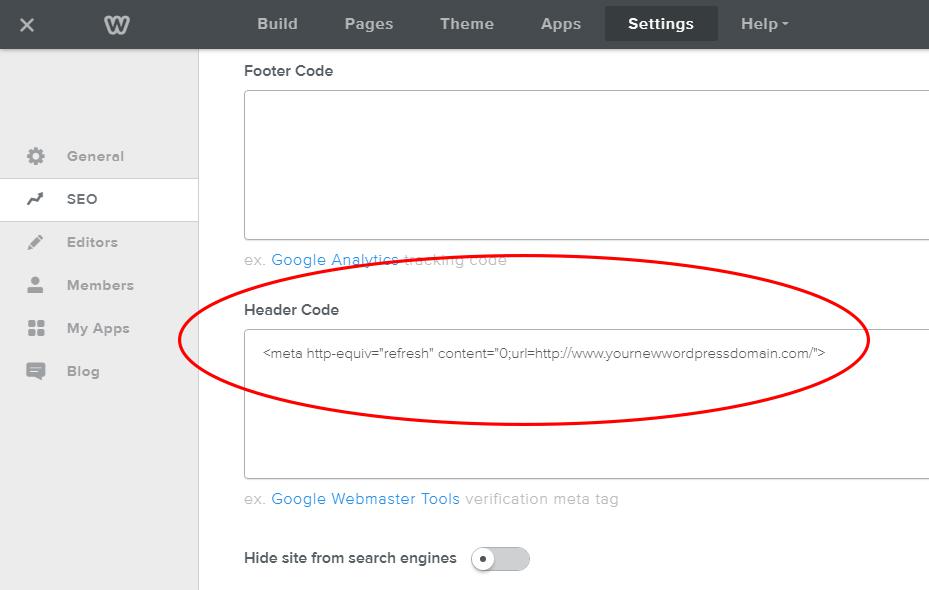
Теперь, если вы откроете свой сайт Weebly, вы будете автоматически перенаправлены на домен, указанный в коде! Как это просто. Если вы использовали собственное доменное имя, вам нужно будет выполнить следующие действия:
- Войдите в свою учетную запись Weebly
- Перейти на страницу доменов
- Выберите свой персональный домен и откройте настройки
- Найдите «Изменить параметры серверов имен» и нажмите кнопку «Изменить».
- Добавьте серверы имен с вашего нового хостинга
- Нажмите «Сохранить».
Теперь вам просто нужно подождать 1-2 дня, чтобы изменения вступили в силу. После этого всем, кто откроет ваш домен, будет показан контент с вашего нового сайта WordPress.
Ваш новый старт
Если вы выполнили все шаги, описанные в статье, ваш блог Weebly должен был быть успешно перенесен на новый сайт WordPress. Хотя это может показаться концом, это только начало вашего нового блога. Как я попытался вкратце описать во введении, WordPress намного мощнее Weebly. Пока мощность хороша, вам придется много работать, чтобы добиться хороших результатов. Я приглашаю вас узнать больше о том, как выбрать идеальную тему для своего нового блога, и найти замечательные плагины, которые помогут вам представить новые функции, которых у Weebly не было. Не пугайтесь WordPress, но постепенно начните узнавать о нем и ежедневно улучшайте свой сайт. Если у вас есть вопросы, не стесняйтесь оставлять комментарии. Я буду более чем счастлив помочь вам.
Источник записи: https://firstsiteguide.com